7 Cara Terbaik Memperbaiki Google terus berhenti Atau Crash di Android
Cara Mengatasi Android - Pernah mengalami Google Terus Terhenti di Android? Baru-baru ini, banyak pengguna Android di seluruh dunia menghadapi masalah aplikasi “Google terus berhenti” atau biasa juga dikenal dengan “Google keeps stopping.” Jadi, jika Anda juga menghadapi masalah ini, maka Anda jangan sesekali merasa sendirian. Jangan terlalu khawatir, kami telah menemukan beberapa solusi untuk masalah yang anda hadapi ini. Jadi, jika Anda juga melihat kesalahan "Google terus berhenti" di ponsel Android Anda, baca panduan yang saya jabarkan dibawah ini untuk segera menyelesaikan masalah yang membuat anda khawatir ini.
Jika mengalami Google terus terhenti di android, apa yang sekiranya bisa langsung anda lakukan untuk mengatasi hal yang benar-benar membuat resah karena pop-up “ google terus berenti” ini terus keluar dilayar android milik anda. Bagaimana tidak, apapun aktivitas yang anda lakukan di handphone anda, pop-up ini terus saja keluar di layar android. Misalkan anda sedang bermain game, menggunakan social media, bahkan anda sedang melihat videopun pop-up tersebut tidak berhenti muncul di layar android tanpa jeda. Jadi, mari simak cara saya dibawah ini special untuk anda supaya tidak lagi resah karena masalah ini. Untuk Google Penelusuran berhenti, anda bisa cek di Cara Mengatasi Google Penelusuran Terhenti.
Baca Juga
Cara mengatasi Google terus berhenti atau juga sering dikenal anak muda sekarang dengan sebutan “Google keeps stopping” tersebut, anda bisa memilih cara yang menurut anda paling bisa dilakukan segera untuk mengatasi masalah ini.
Cara Mengatasi "Google Terus Berhenti" di Android
Langkah-langkah untuk mengatasi cara mengatasi google terus berhenti di android seperti dibawah ini, yuk kita simak Bersama ya, diantaranya:
Baca Juga:
| Daftar HP 4G murah Terbaru | Cara Membuat Game Android |
| Daftar HP Android dibawah 1 juta | Daftar Hp samsung Termurah |
1. BOOT ULANG TELEPON ANDA
Hal pertama dan hal paling mendasar yang dapat Anda lakukan untuk memperbaiki masalah ini, mungkin adalah me-restart perangkat Anda. Me-restart atau Mem-boot ulang perangkat Anda mungkin akan menghapus beberapa file sementara dan memperbaiki banyak masalah besar yang ada di perangkat Anda, dan tentunya cara ini sangat membantu perangkat anda seperti baru lagi, tidak hanya itu tapi juga dapat memperbarui google Chrome juga. Selain itu, banyak ponsel Android modern yang mengusung versi Android yang di-tweak untuk memberikan masa pakai baterai yang tahan lama daripada fungsionalitas. Tetapi, ini bukan cara satu-satunya yang bisa anda lakukan, tetapi ini adalah opsi termudah yang tersedia saat ini.
- Langkah 1: Cukup klik tombol Daya di sisi kanan perangkat dan tahan selama beberapa detik.
- Langkah 2: Anda akan mendapatkan layar sembulan dengan pilihan atau opsi yang berbeda-beda.
- Langkah 3: Sekarang klik opsi "Reboot".
Perangkat Anda akan mulai proses reboot sekarang. Anda mungkin perlu menahan tombol ini kurang lebih selama tiga hingga lima detik sebelum perangkat menyala kembali. Setelah perangkat Anda dihidupkan kembali, sekarang coba anda periksa apakah masalah google keeps stopping yang Anda hadapi telah teratasi atau belum. Jika memang belum teratasi, maka anada bisa mencoba untuk pindah ke solusi berikutnya.
2. TUTUP TAB YANG TIDAK RELEVAN
Dan hampir setiap pengguna android di dunia memiliki kebiasaan membuka terlalu banyak tab secara bersamaan untuk pekerjaan sehari-hari mereka. Tetapi rutinitas ini tanpa disadari terkadang dapat membahayakan perangkat android Anda karena Anda mungkin akhirnya membuka terlalu banyak tab sekaligus dan ternyata itulah yang menyebabkan crashing di perangkat android yang sedang anda gunakan. Membiarkan semua tab terbuka secara bersamaan akan memperlambat kinerja ponsel Anda karena Chrome mungkin menghabiskan sebagian besar RAM pada perangkat. Oleh karena itu, untuk mengatasi situasi ini, cukup tutup tab yang tidak perlu, keluar dari aplikasi, dan luncurkan sekali lagi.
3. SETEL ULANG DATA CACHE
Cache Chrome dapat menjadi penyebab kenapa pop-up “google keep stopping” ini terus muncul, jadi Anda harus mengatasinya. Beberapa file didlamnya mungkin mengalami kerusakan, yang pada akhirnya menimbulkan masalah, jadi penting untuk menghapus data dan cache browser Chrome.
Ikuti langkah-langkah di bawah ini dan hentikan google terus berhenti pada masalah Android.
- Langkah 1: Buka Pengaturan > Aplikasi > Unduh > Google Chrome.
- Langkah 2: Klik Google Chrome dan Anda dapat melihat dua opsi- Clear Storage dan Clear Cache.
- Langkah 3: Pertama, ketuk Clear Data untuk menghapus semua data yang tersimpan dari browser dan kemudian klik Clear Cache untuk menghapus file cache.
Sekarang saatnya untuk melihat apakah pop-up kesalahan yang sama muncul lagi.
4. UNLOAD APLIKASI DARI LATAR BELAKANG
Baru-baru ini banyak ponsel hadir dengan versi Android yang mengusung pengoptimalan tingkat sistem yang dapat mendeteksi aplikasi yang kekurangan sumber daya yang berjalan di latar belakang dan membuat aplikasi terhenti. Namun, some third-party skins mengesampingkan perilaku ini dan memungkinkan aplikasi berjalan di latar belakang untuk pengalaman multitasking yang sesungguhnya. Meskipun ini terlihat sangat keren, tetapi disayangkan pada akhirnya akan menghabiskan lebih banyak memori dan membuat ponsel Anda akan sangat lamban dalam kinerjanya. Jadi saat Anda membuka atau menggunakan browser Chrome, browser mungkin macet atau tidak responsif. Anda harus membuka menu multitasking pada perangkat dan menutup aplikasi yang tidak perlu dari daftar.
5. NONAKTIFKAN GOOGLE CHROME
Anda dapat menginstal ulang Aplikasi Google Chrome untuk memperbaiki bug dan masalah yang sekarang ini Muncul.
- Langkah 1: Buka Pengaturan > Aplikasi > Unduh
- Langkah 2: Cari aplikasi Chrome dan klik di atasnya. Setelah itu, ketuk Nonaktifkan dan tekan tombol OK.
- Langkah 3: Setelah menonaktifkan, sekarang saatnya untuk menginstalnya kembali.
- Langkah 4: Buka Google Play Store > tab pencarian, ketik Google Chrome.
- Langkah 5: Kemudian instal pembaruan terbaru untuk Chrome dan gunakan.
Mudah-mudahan, sekarang browser Chrome tidak akan mengeluarkan pesan kesalahan apa pun. Jika anda mengalami Tidak Ada Koneksi, anda bisa cek di Cara mengatasi Google Playstore No Connection
6. TERAPKAN PEMBARUAN SISTEM
Google Chrome terus berhenti di perangkat Anda mungkin karena adanya ketidakcocokan antara pembuatan aplikasi terbaru dan ponsel Anda yang yang ternyata masih menjalankan versi Android yang lama. Anda dapat mengunduh dan menginstal pembaruan sistem terbaru, termasuk patch keamanan di ponsel yang anda gunakan saat ini. Buka aplikasi Pengaturan dan perbarui ponsel Anda ke versi Android terbaru.
7. COBA ALTERNATIF CHROME
Jika sampai anda mencoba semua Langkah diatas tapi ternyata tidak ada solusi yang berfungsi, Anda perlu membuang Google Chrome dan silahkan menggantikan dengan browser lain seperti Microsoft Edge, Brave, Opera, Firefox, atau browser Internet Samsung dari Play Store.
Demikian beberapa cara mengatasi google terus berhenti di android yang bisa anda coba untuk memperbaiki masalah yang sedang anda keluhkan saat ini. Anda juga bisa berbagi cara lain yang mungkin lebih efektif yang sudah anda lakukan, jangan ragu untuk menuliskan di kolom komentar agar bisa membantu pembaca lain untuk kita tambahkan dalam artikel ini. Salam

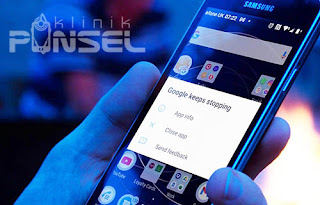









Belum ada Komentar untuk " 7 Cara Terbaik Memperbaiki Google terus berhenti Atau Crash di Android"
Posting Komentar